—
Des notifications Growl pour Outlook for Mac 2011
Après avoir récemment changé de thème Growl, je me suis demandé quelles étaient les applications installées sur mon Mac qui n’utilisaient pas Growl pour leurs notifications. Et j’en ai trouvé… UNE.
Il s’agit donc — vous l’aurez deviné — de Microsoft Outlook for Mac 2011, qui utilise sa propre interface de notifications. Autant vous le dire tout de suite, c’est moche (et encore, ça a été amélioré tout récemment).
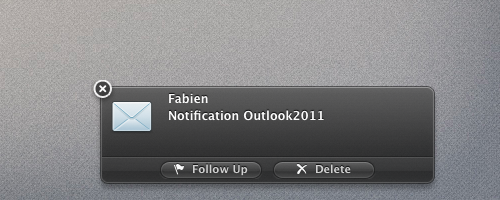
Dans un soucis d’uniformisation, j’ai donc cherché un moyen d’utiliser Growl à la place et je l’ai trouvé sur l’excellent blog de Matt Gemmell qui donne la méthode en 3 étapes retranscrite en français ci-dessous:
- Il faudra donc récupérer cet AppleScript et le sauvegarder où vous voulez sur votre machine.
- Puis configurer dans Outlook une nouvelle règle comme ci-dessous, en indiquant l’emplacement de votre AppleScript
- C’est tout… Enfin, il faut quand même avoir installé Growl, mais si tu ne l’as pas déjà fait, la honte sur toi. (Et penser à désactiver les notifications natives d’Outlook dans le menu Outlook > Preferences > Notifications & Sounds)
Et voilà le résultat:
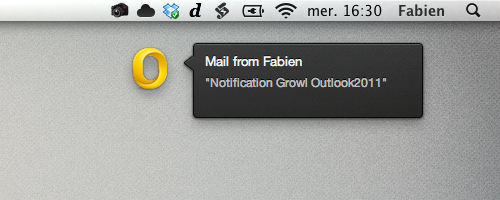
Nettement mieux, non? Et après quelques jours de test, je n’ai rencontré aucun problème de fonctionnement. Et pour ceux qui en veulent toujours plus, ils peuvent customiser la notification en éditant le fichier AppleScript, pour afficher les premières lignes du mail (quelques exemples sont disponibles dans les commentaires de l’article de Matt Gemmell).
Seul petit défaut de cette technique, la notification Growl n’est pas « interactive ». Cliquer dessus n’aura aucun effet et ne vous enverra pas directement dans Outlook. Perso, je m’en fous mais ça méritait d’être précisé.
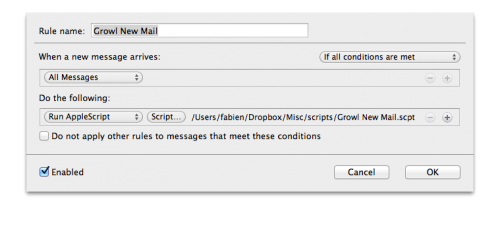
J’ai voulu tester mais je n’ai pas la possibilité d’exécuter une Applescript. Peut être parce que mon compte est synchronisé avec un serveur Exchange ou bien y a-t-il quelque chose à faire? (je suis bien en Outlook 2011 sous Lion).
Oups: j’étais sur les règles serveur au lieu des règles au niveau ordinateur. Autant pour moi…
Bonjour,
Impossible de le faire marcher pour moi ! Je dois mettre la règle sur quoi ? J’ai exchange, imap, pop et sortante ..?
Une idée ?
Merci !
@Lionel Sur Exchange, si tu as configuré un compte Exchange… sinon imap ou pop en fonction du compte mail que tu as configuré. Mais attention à bien ajouter la règle au niveau de l’ordinateur et pas au niveau serveur.
Salut Fabien, C’est bon ca marche, j’ai pas mal de règle sur mon Outlook, j’ai passé cette règle ci en premier, et ça marche !
Lionel